7 طرق بسيطة لجعل هاتف سامسونج الخاص بك يبدو أقل مللاً

ليس بالضرورة أن يبدو هاتف سامسونج جالاكسي الفاخر مطابقًا تمامًا لأي هاتف آخر في السوق. مع بعض التعديلات البسيطة، يمكنك جعله أكثر خصوصية وأناقة وتميزًا.
يعد البحث العكسي عن الصور على iPhone أمرًا بسيطًا للغاية عندما تتمكن من استخدام المتصفح على الجهاز، أو استخدام بعض تطبيقات الطرف الثالث لمزيد من خيارات البحث. سيساعدك البحث العكسي عن الصور على معرفة المزيد عن تلك الصورة، أو إذا كنت ترغب في العثور على المزيد من الصور المشابهة أو العثور على حجم أكبر للصورة. ومع ذلك، لكي تتمكن من عكس البحث عن الصور على iPhone، فأنت بحاجة إلى تنفيذ بعض عمليات التحويل أكثر من البحث عن الصور على جهاز الكمبيوتر الخاص بك . سترشد المقالة أدناه القراء إلى كيفية إجراء بحث عكسي عن الصور على iPhone.
1. البحث العكسي عن الصور على الهاتف باستخدام Chrome
أولاً، قم بتثبيت تطبيق Google Chrome على هاتفك، ثم افتح الصورة الموجودة على هاتفك التي تريد العثور عليها. ثم تقوم بالضغط على أيقونة الإرسال ثم تختار زر النسخ .

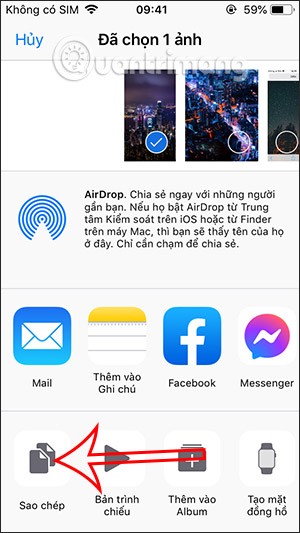
افتح تطبيق Google Chrome ثم انقر نقرًا مزدوجًا فوق شريط البحث في المتصفح للصق الصورة التي تريد البحث عنها. وبعد ذلك مباشرة سنرى الصورة ومعلومات عن الصورة.
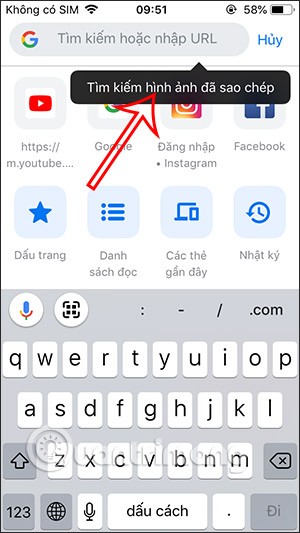
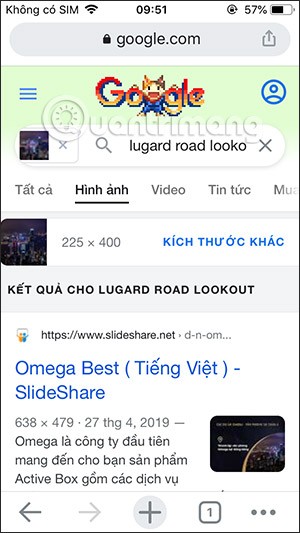
2. البحث العكسي عن الصور باستخدام Safari iPhone
الخطوة 1:
أولاً، قم بالدخول إلى Google على Safari ثم انقر فوق "الصور" للبحث عن الصور. بعد ذلك، اضغط مع الاستمرار على أيقونة السهم كما هو موضح وحدد طلب موقع سطح المكتب .
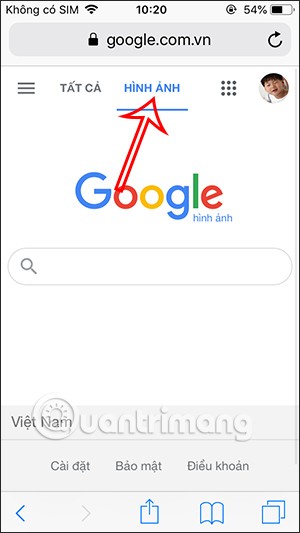
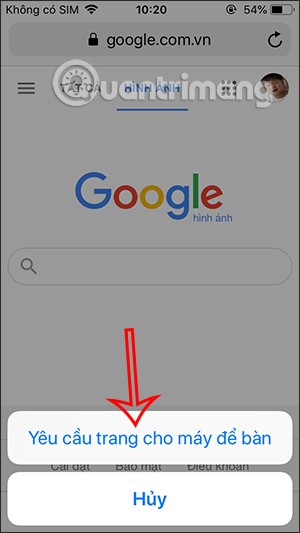
الخطوة 2:
سيؤدي هذا إلى عرض واجهة البحث عن الصور على الكمبيوتر. انقر على أيقونة الكاميرا لتحديد وضع البحث العكسي عن الصور. الآن يتم عرض خيارين بما في ذلك لصق عنوان URL للصورة وتحميل الصورة، حدد تحميل الصورة ثم قم بتحميل الصورة من الألبوم الذي تريد البحث فيه.
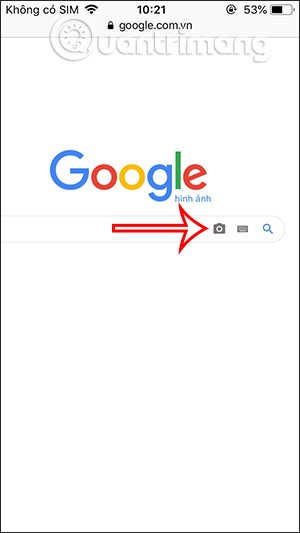
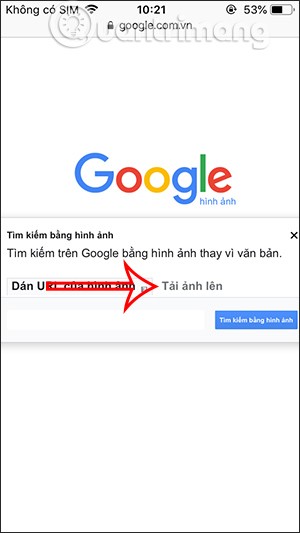
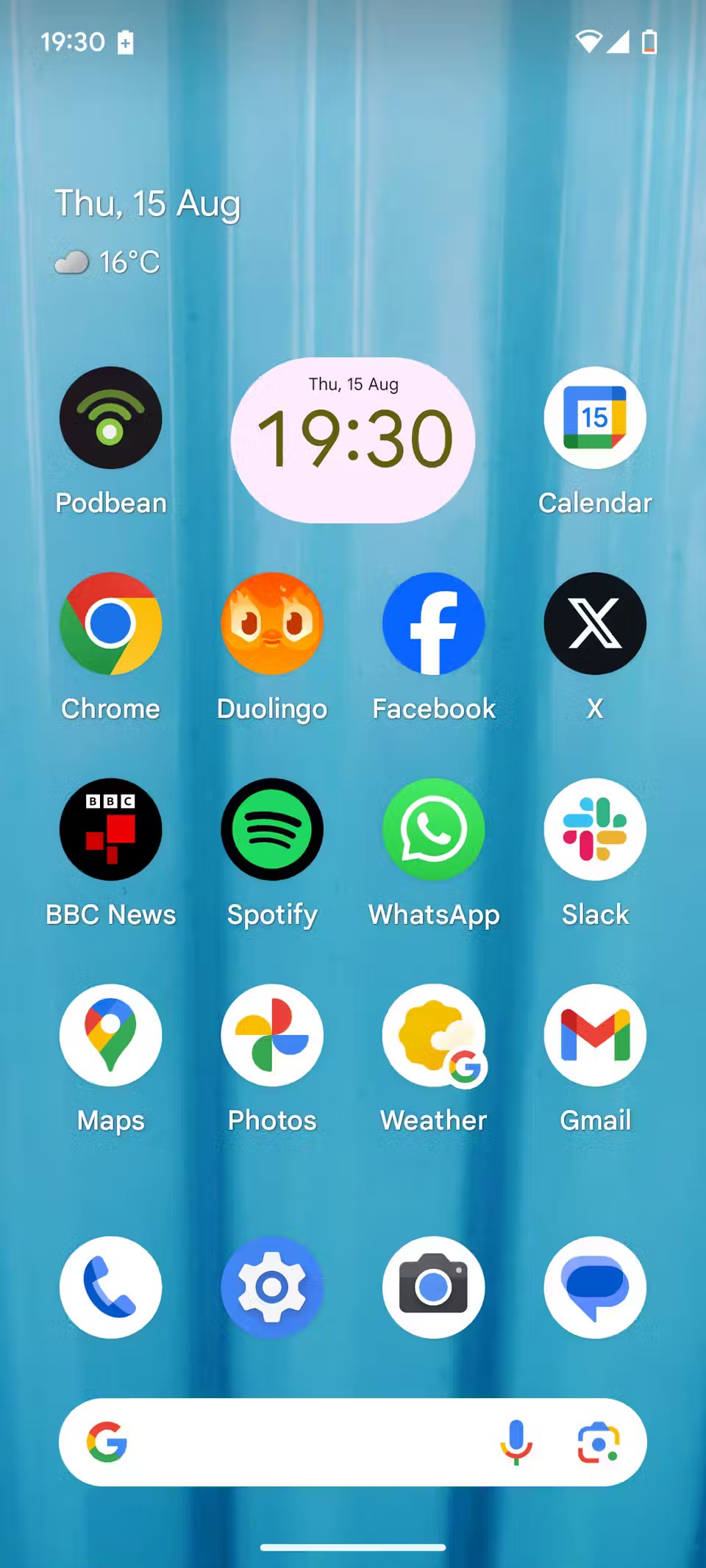
الخطوة 3:
بعد اختيار تحميل صورة من المكتبة، انقر على الصورة لتحميلها. انتظر قليلاً للبحث عن الصورة ثم قم بإظهار النتيجة أيضاً كما هو موضح بالأسفل.
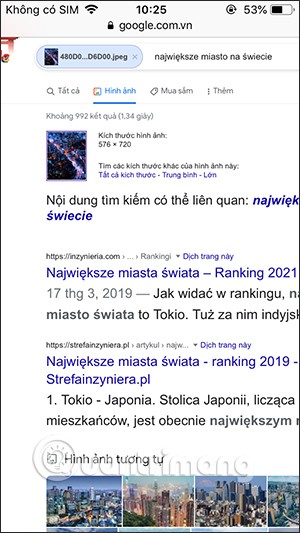
3. استخدم صورة من ملفاتك
يتطلب هذا الخيار أن يكون لديك تطبيق Google لنظام Android أو تطبيق Google لنظام iOS مثبتًا على جهازك.
الخطوة 1 : افتح تطبيق Google على جهاز iPhone أو Android الخاص بك.
الخطوة 2 : انقر على أيقونة الكاميرا في شريط البحث. قد يطلب التطبيق الوصول إلى الكاميرا ومكتبة الصور الخاصة بك. يرجى منح الأذونات للتطبيق.
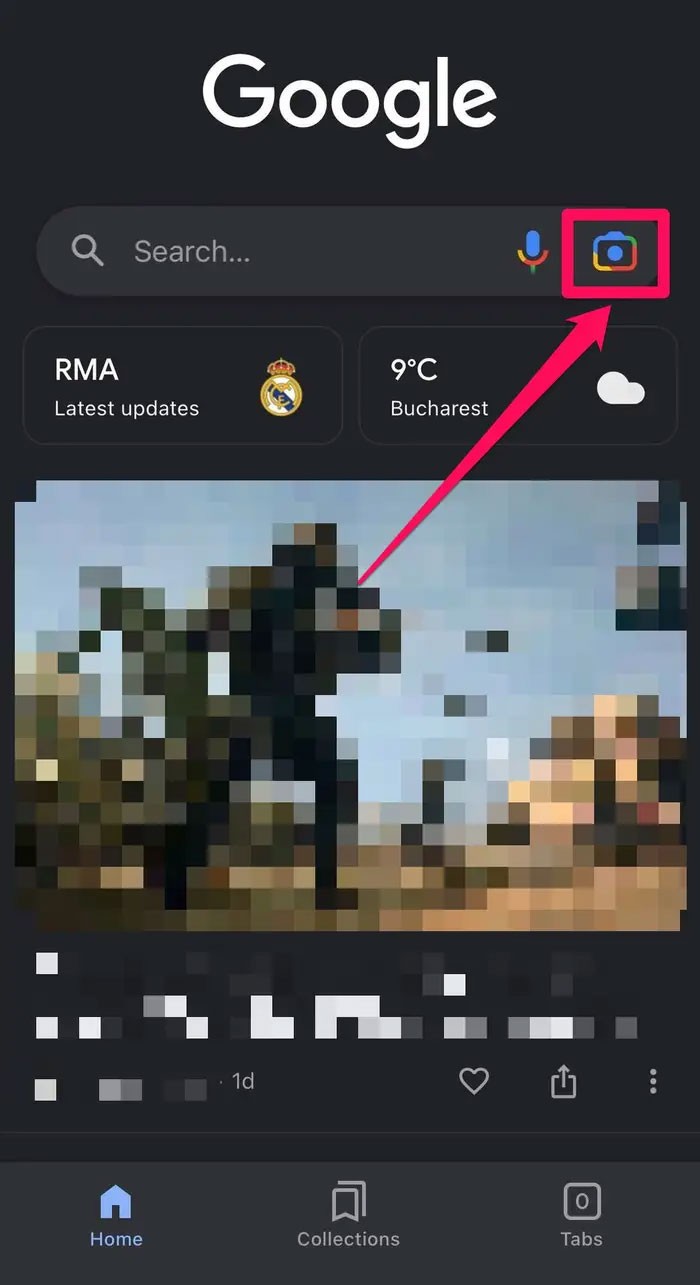
نصيحة سريعة : إذا كانت أداة بحث Google موجودة على الشاشة الرئيسية، فيمكنك النقر على أيقونة الكاميرا لبدء البحث العكسي عن الصور.
الخطوة 3 : اضغط على أيقونة الكاميرا في الأعلى لالتقاط صورة أو ابحث عن صورة في معرض الصور الخاص بك في الأسفل واضغط على الصورة لإجراء بحث.
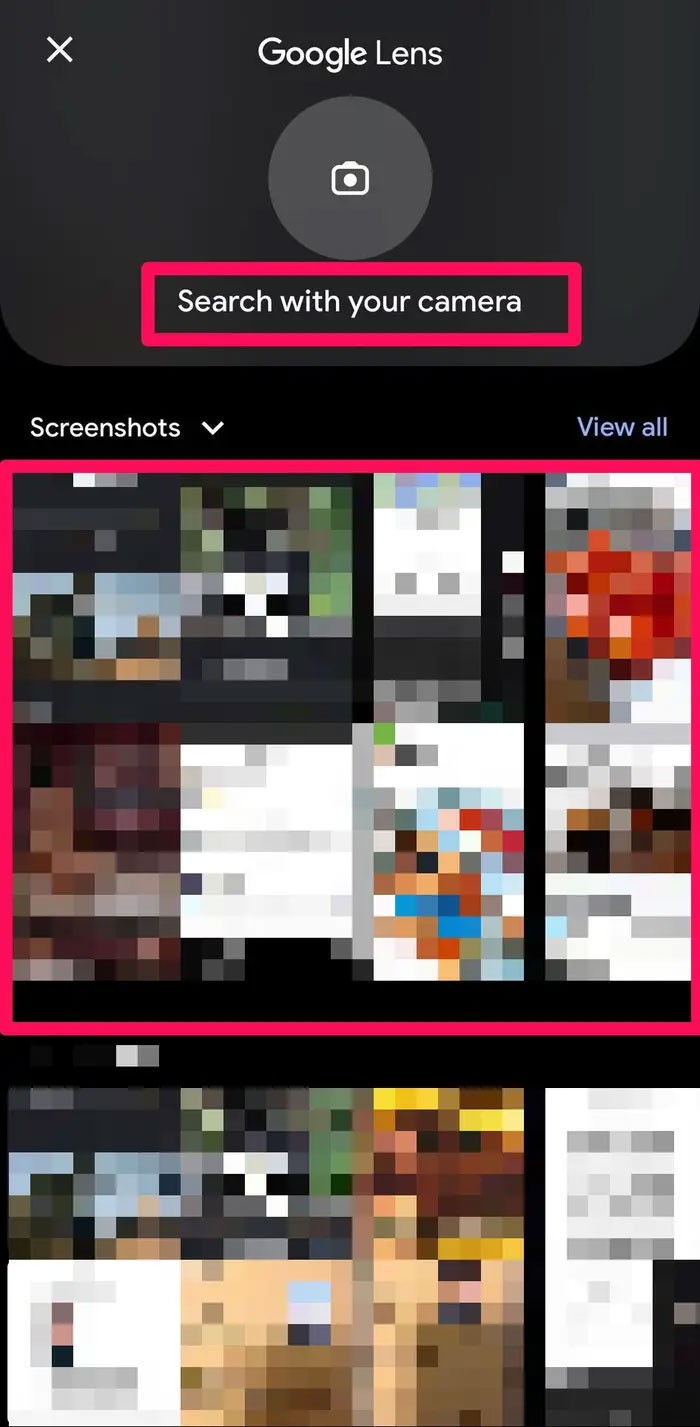
الخطوة 4 : بعد فترة من الوقت، سيعرض Google نتائج البحث عن الصور.
4. البحث العكسي عن الصور على iPhone باستخدام التطبيقات
لديك العديد من تطبيقات البحث العكسي عن الصور على App Store مثل Reversee.
الخطوة 1:
نقوم بتحميل تطبيق Reversee للآيفون من الرابط الموجود في الأسفل ثم نقوم بتثبيته كالمعتاد.
الخطوة 2:
في واجهة التطبيق، انقر فوق اختيار صورة لتحميل الصورة. ثم انقر على زر البحث لإجراء البحث.
ستشاهد الآن على الفور نتائج الصور التي تريد العثور عليها في واجهة تطبيق Reversee.
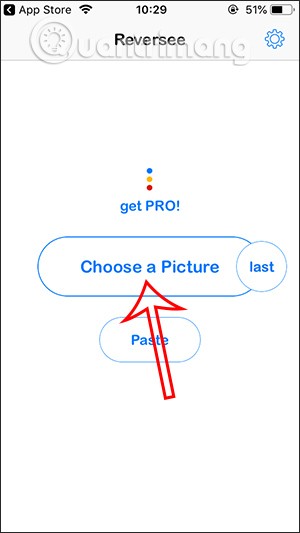

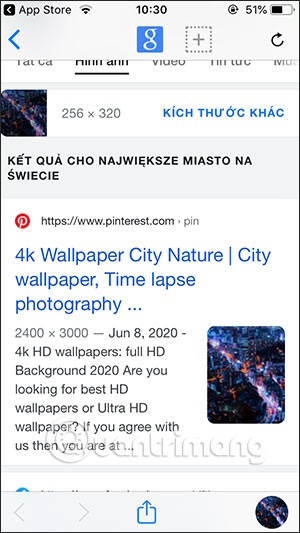
بالإضافة إلى ذلك، يمكن للمستخدمين أيضًا الرجوع إلى بعض تطبيقات البحث العكسي عن الصور الأخرى على الرابط أدناه.
كام فايند
التطبيق التالي في القائمة هو أحد تطبيقات البحث العكسي عن الصور الأكثر شهرة، CamFind. باستخدام واجهة الكاميرا المدمجة، يمكن للمستخدمين التقاط الصور والبحث عن الصور بسهولة باستخدام محرك البحث المدمج، والذي يعمل بتقنية التعرف على الصور CloudSight. بالإضافة إلى ذلك، يسمح CamFind للمستخدمين برؤية ما يبحث عنه الآخرون في الوقت الفعلي.
تنزيل : CamFind (مجاني)
صحة
مثل التطبيقين السابقين، يسمح Veracity للمستخدمين بتحميل الصور من Camera Roll أو Photo Library لإجراء عمليات البحث. يمكنك أيضًا تحميل الصور المخزنة من السحابة مثل Dropbox. حتى لو تم اقتصاص الصورة أو تحريرها، لا يزال بإمكان Veracity تحديد المصدر والعثور على صور مماثلة على الويب.
تنزيل : Veracity (مجاني، عمليات شراء داخل التطبيق)
ليس بالضرورة أن يبدو هاتف سامسونج جالاكسي الفاخر مطابقًا تمامًا لأي هاتف آخر في السوق. مع بعض التعديلات البسيطة، يمكنك جعله أكثر خصوصية وأناقة وتميزًا.
بعد أن سئموا من نظام التشغيل iOS، تحولوا أخيرًا إلى هواتف Samsung، وليس لديهم أي ندم على هذا القرار.
تتيح لك واجهة ويب حساب Apple في متصفحك عرض معلوماتك الشخصية، وتغيير الإعدادات، وإدارة الاشتراكات، والمزيد. ولكن في بعض الأحيان، قد لا تتمكن من تسجيل الدخول لأسباب متعددة.
سيساعدك تغيير DNS على iPhone أو تغيير DNS على Android في الحفاظ على اتصال مستقر وزيادة سرعة اتصال الشبكة والوصول إلى المواقع المحظورة.
عندما تصبح ميزة "العثور على موقعي" غير دقيقة أو غير موثوقة، قم بتطبيق بعض التعديلات لجعلها أكثر دقة عندما تكون هناك حاجة إليها بشدة.
لم يتوقع الكثير من الناس أبدًا أن تصبح الكاميرا الأضعف في هواتفهم سلاحًا سريًا للتصوير الإبداعي.
الاتصال قريب المدى هو تقنية لاسلكية تسمح للأجهزة بتبادل البيانات عندما تكون قريبة من بعضها البعض، عادة في غضون بضعة سنتيمترات.
قدمت Apple ميزة "الطاقة التكيفية"، التي تعمل جنبًا إلى جنب مع وضع الطاقة المنخفضة. كلاهما يُطيل عمر بطارية iPhone، لكنهما يعملان بطرق مختلفة تمامًا.
مع تطبيقات النقر التلقائي، لن تحتاج إلى القيام بالكثير عند لعب الألعاب أو استخدام التطبيقات أو المهام المتاحة على الجهاز.
اعتمادًا على احتياجاتك، من المرجح أن تحصل على مجموعة من الميزات الحصرية الخاصة بـ Pixel تعمل على جهاز Android الحالي لديك.
لا يتضمن الإصلاح بالضرورة حذف صورك أو تطبيقاتك المفضلة؛ حيث يتضمن One UI بعض الخيارات التي تسهل استعادة المساحة.
يتعامل معظمنا مع منفذ شحن هواتفنا الذكية كما لو أن وظيفته الوحيدة هي الحفاظ على شحن البطارية. لكن هذا المنفذ الصغير أقوى بكثير مما يُفترض به.
إذا كنت قد سئمت من النصائح العامة التي لا تنجح أبدًا، فإليك بعض النصائح التي غيّرت بهدوء طريقة التقاط الصور.
إذا كنت تبحث عن هاتف ذكي جديد، فأول ما ستقع عليه عيناك بطبيعة الحال هو ورقة المواصفات. فهي مليئة بمعلومات عن الأداء، وعمر البطارية، وجودة الشاشة.
عند تثبيت تطبيق على جهاز iPhone من مصدر آخر، ستحتاج إلى تأكيد موثوقية التطبيق يدويًا. بعد ذلك، سيتم تثبيت التطبيق على جهاز iPhone الخاص بك للاستخدام.












